يخزن جهازك 1000 أغنية، بأكملها. كان هذا أول جهاز iPod. وقد غير طريقة استماعنا للموسيقى وحتى الطريقة التي نتفاعل بها معها. عرضت إعلانات iPod الأيقونية صورًا ظلية لأشخاص يرتدون EarPods بيضاء. مرت 20 سنة. تدهور وضع iPod مؤخرًا. لكن حبنا لتعاطي الموسيقى مستمر. كما ترى، يمكن أن يكون الأمر مؤلما على عدة مستويات عندما لا تعمل سماعات الرأس على iPhone. الموسيقى تمنعنا من الجنون. الموسيقى شفاء لنا. الموسيقى تقوم بإرشادنا، لأنها عكاز اللاوعي الذي نستخدمه لنحيا يوما آخر. إذا كانت سماعات الرأس الخاصة بك لا تعمل على iPhone، فتابع القراءة لتعرف بشكل سريع كيفية إصلاح مشكلة سماعات الرأس التي لا تعمل على iPhone، ولتأخذ، علاوة على ذلك، نصائح حول كيفية العناية بسماعات الرأس.
الجزء 1: ما الحل لو تكسر مقبس سماعة الرأس

في حال كان لديك جهاز iPhone قديم مزود بمنفذ السماعات، وكانت سماعات الرأس لا تعمل بسبب كسر المقبس بطريقة ما أثناء وجوده داخل المنفذ، من فضلك لا تفعل أي شيء وخذ الجهاز إلى متجر Apple لإخراج المقبس بأقل ضرر ممكن. إنهم محترفون ولهم المعدات اللازمة لحل مشكلات كهذه. أنت لا تريد المخاطرة بآلتك الصغيرة باهظة الثمن من خلال محاولة إخراجها بنفسك باستخدام شيء ليس بالقوة اللازمة لإخراج المقبس بسهولة.
الجزء 2: كيفية إصلاح مشكلة عدم عمل سماعات الرأس على iPhone
معلومات جانبية لك ؛ هناك العديد من العوامل الأخرى التي تجعل سماعات الرأس لا تعمل على جهاز iPhone الخاص بك، ويمكن إصلاحها في المنزل دون زيارة متجر Apple والدفع مقابل الإصلاحات. هذه القطعة هنا سوف تساعدك على اكتشاف بعض العوامل الأكثر شيوعا، وعلى حل المشكلة إن أمكن.
الإصلاح 1: التحقق من الضرر المادي واستبداله
افحص سماعات الرأس بحثًا عن أي ضرر مادي. ربما يكون الكابل مقطوعا؟ أحيانا، يكون الغلاف الخارجي سليما لكن الخيوط الداخلية تكون مدمرة بسبب التشابك أو فكه بالقوة. قم بتحسس الكابل. قد تجد مكانا ما لينا، هناك يختفي الخلل. بمعنى آخر، إذا كان ممكنا رؤية أي ضرر مادي للأسلاك في سماعات الرأس، فهذا يعني أنك بحاجة إلى القيام باستبدال.
ماذا عن السماعات اللاسلكية؟ إذا كان لديك سماعات سلكية لاسلكية بحيث تم توصيل طرفي الأذن اليمنى واليسرى بسلك، فسيكون نفس الشيء مرة أخرى - تحقق من وجود تلف في السلك. إذا كان لديك تنوع TWS (لاسلكي حقًا)، فإن تقييم الضرر يكون أصعب قليلا.
الخطوة 1: حرك سماعاتك -كلا الطرفين-. يجب ألا يكون ثمة أي صوت أو خشخشة. أما إذا كان، فهذا يعني أن هناك شيئا ما مكسورا ويجب عليك إصلاحه أو استبداله.
الخطوة 2: هل تضائل صوت سماعات الرأس قبل أن تتوقف عن العمل؟ أو أنهن تضررتا بسبب المياه بأي شكل من الأشكال؟ كلاهما يمكن أن يسبب "إصابات داخلية" بحيث لن تكون قادرا على اكتشافها من الخارج.
الإصلاح 2: افحص منفذ سماعة الرأس (والمقبس)
إذا كان لديك أجهزة iPhone قديمة مزودة بمنفذ سماعات الرأس، فإن المنفذ كذلك يحتاج إلى الفحص إذا كانت سماعات الرأس الخاصة بك لا تعمل على iPhone. يمكن أن يكون منفذ سماعة الرأس مغطى بغبار يمنع الاتصال الصحيح، أو أن هنالك، ببساطة، بعض الأوساخ والحطام بالداخل مما يسبب المشكلة.
هل يتقدم مقبس سماعات الرأس الخاصة بك بسلاسة وبشكل تام؟ إذا كانت الإجابة بنعم، فهذه بداية جيدة. إذا شعرت أن مقبس سماعات الرأس يتزعزع قليلا مؤخرا، فهذه علامة على احتمال وجود جزيئات خارجية في المنفذ.
الخطوة 1: القي نظرة سريعة داخل المنفذ وتأكد من عدم وجود أي حطام. إذا رأيت شيئًا ما، فاستخدم زوجا من الملقط لاستخراجه وأنت جهاز iPhone بطريقة يكون المنفذ فيها متجها للأسفل لتلقي المساعدة من جاذبية الأم.
الخطوة 2: استخدم أعواد القطن لتنظيف المنفذ من الغبار.
الخطوة 3: يحتاج المقبس والكابل الذي ينتهي إلى المقبس أيضًا إلى البحث عن التلف. يشبه هذا المقبس دبوسا واحدا، إلا إنه، على الأقل، يتكون من جزأين، وقد يكون المقبس متصدعًا. جرب الآن، إذا بدا كل شيء على ما يرام، سماعات الرأس الخاصة.
الإصلاح 3: هل الصوت منخفض جدًا؟
إذا كنت تقصد بعدم عمل سماعات Apple أن مستوى صوتها لم يعد عاليا كما كان من قبل، فالمشكلة هنا، على الأرجح، تتعلق بالأوساخ ولا شيء غير ذلك.
الخطوة 1: أولاً، نظف سماعات الأذن بقطعة قماش.
الخطوة 2: خذ بعض اللبادات واستمر في مسح (ليس بشدة) الشبكة لكل سماعة أذن، والجزء الذي يدخل الأذن، والمكان الذي ينبعث منه الصوت.
الخطوة 3: انزعها يبطئ. هل ترى كمية الأوساخ وشمع الأذن التي تم التقاطها؟ كرر هذا لبعض الوقت حتى تتأكد من أن الشبكة نظيفة بشكل كاف.
الخطوة 4: قم بهذه العملية مع جميع الفتحات الموجودة على سماعات الرأس، سواء السلكية منها أو اللاسلكية. يجب أن يؤدي هذا إلى حل مشكلة عدم عمل سماعات الرأس الخاصة بك على iPhone بسبب الانخفاض الكبير لمستوى الصوت.
يرافق هذا أن سماعات الرأس الخاصة بك يمكن ألا تعمل في بعض الظروف، أليس كذلك؟ فمثلا، تعمل بشكل جيد مع الموسيقى ولكن عند إجراء مكالمة، يكون مستوى الصوت منخفضا جدًا؟
وذلك لأن مستويات صوت المكالمة منفصلة عن مستوى صوت النظام. لتصلح ذلك، تحتاج إلى:
الخطوة 1: قم بإجراء مكالمة لرقم آخر في المنزل.
الخطوة 2: اختر الرقم للاتصال به.
الخطوة 3: الآن، على جهاز iPhone، بعد أن قام بطلب الرقم، اضغط على مفتاح رفع مستوى الصوت لزيادة مستويات صوت المكالمات.
الإصلاح 4: هل زوج سماعات الرأس الصحيح متصل؟
في أجهزة iPhone الحديثة، لا يوجد منفذ لسماعات الرأس. الشيء الوحيد الذي يمكنك فعله هو استخدام سماعات الرأس اللاسلكية، منا عدا إذا كنت تستخدم سماعات EarPods التي تدعم Lightning. إذا كنت تستخدم سماعات لاسلكية على iPhone، فهل الزوج الصحيح متصل؟
ماذا نعني؟ حسنا، أحيانا يستخدم الناس عدة أزواج من سماعات الرأس. فمن Apple نفسها، قد يستخدمون AirPods Pro أثناء الركض، و AirPods max مثلا عندما يسترخون على الأريكة.
لذا عندما يكون هناك أكثر من سماعة رأس متاحة للاتصال، من الممكن أن يكون iPhone متصل بالسماعة الخطأ، لأي سبب من الأسباب. لمعرفة ما إذا كان iPhone متصلا بزوج سماعات الرأس التي تريد استخدامها:
الخطوة 1: اذهب إلى الإعدادات> Bluetooth على جهاز iPhone الخاص بك.
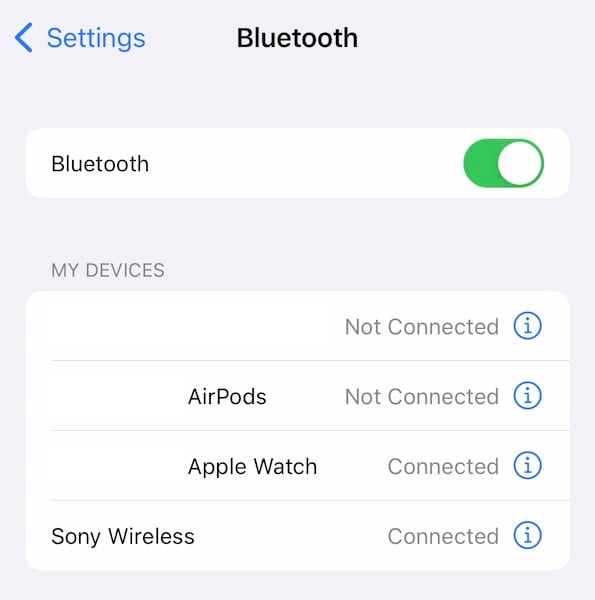
الخطوة 2: تحقق من أن زوج سماعات الرأس الصحيح "متصل". في الرسم أعلاه، تم توصيل Sony اللاسلكية. لذا، إذا حاولت أن تستخدم AirPods الخاصة بي، فقد لا تعمل.
الإصلاح 5: أعد تشغيل iPhone
هل أعدت تشغيل iPhone لمعرفة ما إذا كانت المشكلة ستحل بهذا؟ جرب الأمر الآن إليك كيف تقوم بإعادة تشغيل iPhone:
الخطوة 1: اذهب إلى الإعدادات> العام؛ انتقل إلى أسفل ثم اضغط على إيقاف التشغيل.
الخطوة 2: اسحب شريط التمرير وأغلق جهاز iPhone.
الخطوة 3: انتظر بضع ثوانٍ واضغط على الزر الجانبي لإعادة تشغيل iPhone.
المكافأة: إصلاح iOS باستخدام Dr.Fone - إصلاح النظام (iOS) لإصلاح مشكلة عدم عمل سماعات الرأس دون ضياع البيانات

Dr.Fone - إصلاح النظام (iOS)
إصلاح سماعات الرأس التي لا تعمل على iPhone دون ضياع البيانات.
- فقط أن تقوم بإصلاح نظام iOS الخاص بك إلى الوضع العادي، بدون فقدان البيانات على الإطلاق.
- إصلاح العديد من مشاكل نظام iOS كونه عالقا على وضع الاسترداد، شعار Apple الأبيض، الشاشة السوداء، الحلقة المتكرار في البداية، وما إلى ذلك.
- الرجوع إلى إصدار أقدم من iOS بدون استخدام الـ iTunes مطلقاً.
- يعمل مع جميع نماذج iPhone و iPad و iPod touch.
- متناسق تماماً مع آخر إصدار لـ iOS 15.

هل تعلم أن إعادة تثبيت/إصلاح iOS في المنزل، بنفسك فقط، هي عملية في غاية الصعوبة وليست بسيطة على الإطلاق؟ في الواقع، إن ترقية iOS إلى أحدث إصدار أو تجديده (حذف جميع بيانات المستخدم) هو كل ما يمكنك القيام به بسهولة تامة. لإعادة تثبيت نفس الإصدار من iOS أو لإصلاح iOS، سيتعين عليك الوصول إلى ملفات البرامج الثابتة وهذا سيتطلب البحث عن الروابط المناسبة على الإنترنت. لا ينصح بهذا على الإطلاق إلا إذا كنت متيقنا مما تفعله.
ماذا عن طريقة أسهل بكثير لإصلاح iOS بسهولة من خلال بضع نقرات بسيطة؟ كل ذلك يتم بشكل مرئي، خطوة بخطوة، دون حذف أي من بيانات المستخدم! ماذا عن ذلك!
إليك كيفية استخدام Dr.Fone - إصلاح النظام (iOS) لإصلاح iOS لإصلاح مشكلة عدم عمل سماعات الرأس دون حذف البيانات، كمحاولة أخيرة قبل نقل الجهاز إلى مركز خدمة Apple.
الخطوة 1: انقر على الزر أدناه لتنزيل Dr.Fone وتثبيته على جهاز الكمبيوتر (Win أو Mac).
الخطوة 2: قم بتوصيل iPhone بالكمبيوتر باستخدام كابل البيانات وقم بتشغيل Dr.Fone.

الخطوة 3: اختر وحدة إصلاح النظام ثم الوضع القياسي لإعادة تثبيت/إصلاح iOS دون حذف بيانات المستخدم.
نصيحة للمحترفين: يمكنك استخدامDr.Fone - وحدة النسخ الاحتياطي للهاتف لعمل نسخة احتياطية من بيانات المستخدم الخاصة بك.

الخطوة 4: في هذه الشاشة، يعرض لك البرنامج نموذج جهاز iPhone وإصدار البرنامج الثابت الخاصين بك:

الخطوة 5: اختر البرنامج الثابت لتنزيله باستخدام القائمة المنسدلة وانقر على ابدأ.
الخطوة 6: يتحقق Apple من البرنامج الثابت بعد اكتمال التنزيل، وسيطالبك Dr.Fone بتقييمك:

الخطوة 7: انقر على أصلح الآن.

بعد أن اكتملت العملية، سيتم إعادة تشغيل iPhone.
الجزء 3: كيفية العناية بسماعات الرأس الخاصة بك (ومقبس سماعة رأس iPhone)
يمكن لأدواتك، بما فيها سماعات الرأس، القيام ببعض العناية التي ستعمل إلى حد كبير على إبقائها تعمل بشكل مثالي كما كانت في بداياتها عندما كانت جديدة. تعد الإلكترونيات معدات حساسة على الرغم من أنها قد تبدو مرنة وتستطيع العمل غي ظروف غير مواتية مثل الرطوبة العالية بالقرب من الأجهزة الكهرومغناطيسية الأخرى الأقوى، إلخ.
إليك كيفية العناية بسماعات الرأس والأدوات الأخرى بأقل تكلفة وفي أقل وقت.
3.1: العناية بأدواتك
يعد الحفاظ على أدواتك مرتبة أسهل مما تعتقد كما أنه لا يستغرق الكثير من الوقت. كل ما عليك فعله للبدء هو شراء بعض مناديل التنظيف المبللة مثل مناديل Zeiss أو أي مناديل أخرى تفضلها واستخدمها لتنظيف أجهزتك مرة واحدة شهريًا على الأقل.
نصائح
- نظف ببطء، تجنب القوة، ودائما بلطف.
- انتبه أكثر مع الأسطح الزجاجية المكشوفة مثل شاشات الكمبيوتر المحمول. انفخ الأوساخ والحطام برفق باستخدام فمك حتى لا تدعك الأوساخ والحطام على الشاشة من خلال مسحك دون قصد بالمسح. إذا بدا الحطام عالقًا، ضع المنديل المبلل عليه برفق وارفع المنديل، فقد يتم فكه ويلتقط بالمسح.
- تجنب وضع الأدوات وسماعات الرأس في ضوء الشمس المباشر أو حيث ترتفع درجات الحرارة بشكل مزعج، مثل حول أو بالقرب من الفرن. فترة حرارة الطهي.
3.2: العناية بسماعات الرأس السلكية
تحتاج منك سماعات الرأس السلكية إلى شيئين فقط - العيش في بيئة آمنة وخالية من الأوساخ والأتربة وأن لا تسحب الكابلات في حالة تشابكها. بمعنى آخر، بيئة نظيفة وإمكانية البقاء دون تشابك طوال الوقت، وهذا يعني ذهابك إلى مكان التسوق المفضل لديك والحصول على حقيبة رخيصة أو علبة لحمل سماعات الرأس معك. هذا هو كل ما تتطلبه من رعاية، باستثناء، بالطبع، التنظيف المنتظم باستخدام تلك المناديل المبللة مسبقًا.
3.3: العناية بسماعات الرأس اللاسلكية الخاصة بك
سماعات الرأس اللاسلكية هي الحل لإحدى المشكلات الرئيسية المتعلقة بسماعات الرأس السلكية العادية - الكابل. تأتي سماعات الرأس اللاسلكية مثل تلك التي من Apple أو مجموعة TWS الأخرى مزودة بأغلفة، فتكون الجهة المغلفة مغطاة. عندما لا تكون قيد الاستخدام، ضعها في العلبة وقم بإغلاقها ، فيتم شحنها بينما تظل محمية من البيئة الخارجية.
ومع ذلك، يبقى تنظيف العلبة وسماعات الأذن، بين الحين والآخر، ضروريًا ومنصوحا به. تأكد من عدم وجود أي أوساخ أو غبار أو حطام في العلبة كي لا تؤثر على نقاط التلامس بين سماعات الأذن وبطارية العلبة. ستواجه مشكلة أخرى في إذا حدث ذلك.
3.4: العناية بمنفذ سماعات الرأس
كيف يعتني المرء بمنفذ مفتوح ومتنقل على الدوام؟ لا يمكننا وضع شريط لاصق عليها، أليس كذلك؟ لا، ما من داع لمثل هذه الإجراءات المبالغ فيها. كان منفذ سماعة الرأس ذو المقاس 3.5 مليمتر موجودًا منذ الخمسينيات من القرن الماضي ولن تطرأ عليه أي تغييرات في القريب. لا حرج في الاعتراف بأن شركة Apple أوقفته فقط لبيع النوع اللاسلكي. فإذا كنت سعيدا وانت تستخدم أجهزة iPhone الأقدم مع منفذ 3.5 مليمتر، كيف تعتني بها؟
هناك شيئان فقط يمكنك القيام بهما - أبق جيوبك خالية من الوبر وافحص المنفذ نفسه بشكل دوري بحثًا عن الوبر والحطام. هذا كل ما يتطلبه منك هذا المنفذ القوي.
خاتمة
يمكن أن يتسبب عدم عمل سماعات الرأس على iPhone في حالة من الانفعال لأي شخص. موسيقى الحياة، الموسيقى هي صوت أرواحنا الذي يخرج من روحنا. كيف تصلح سماعات الرأس بسرعة وسهولة دون الحاجة إلى إصلاحات مكلفة؟ هناك بعض الطرق التي يمكنك القيام بها، كما هو موضح أعلاه، وكل ما يتطلبه الأمر هو القليل من الاهتمام للحفاظ على سماعات رأس تعمل على iPhone.

